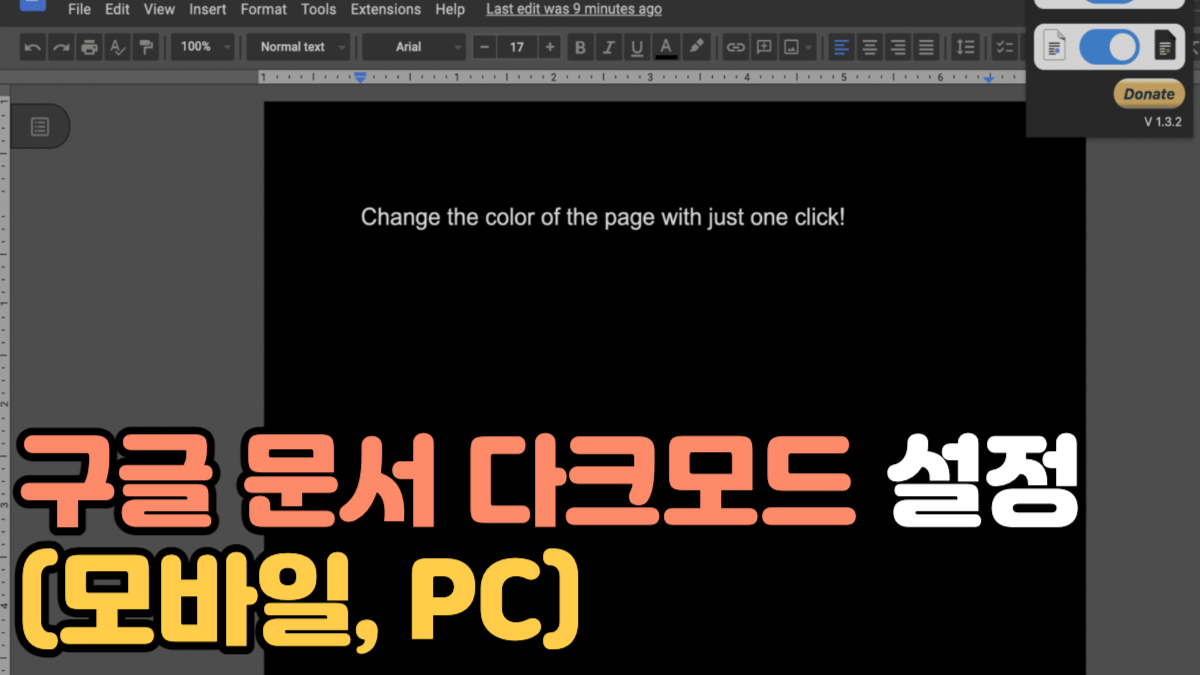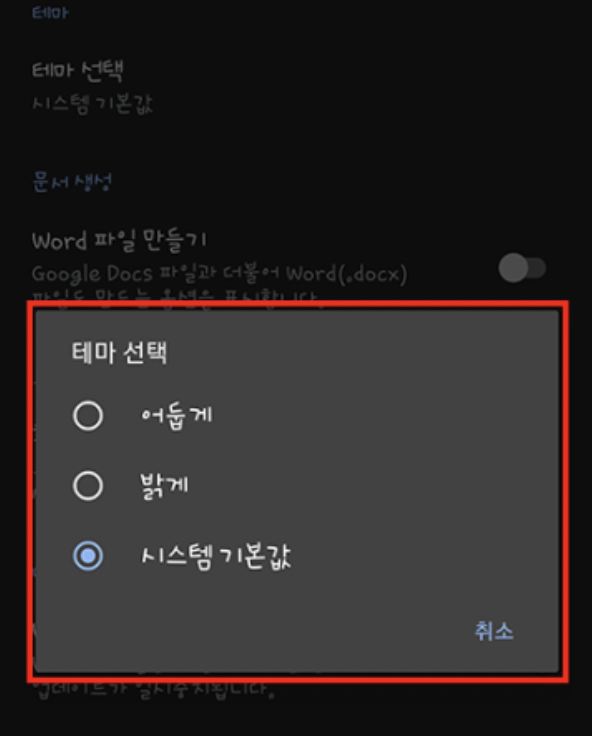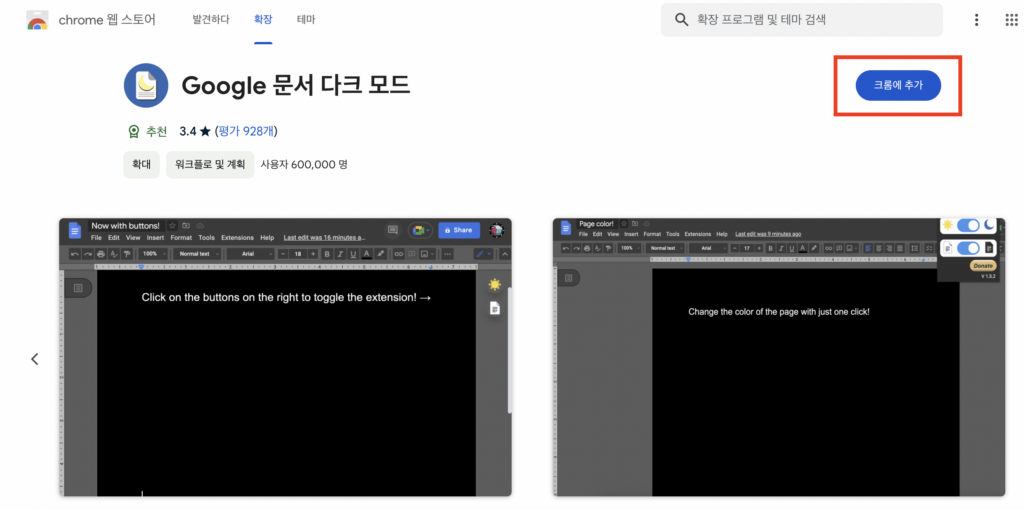컴퓨터나 스마트폰을 많이 사용하시는 분들은 아무래도 눈이 피로할 수 밖에 없는데요. 다크모드나 시력 보호기를 사용하면 디스플레이의 수명도 증가하고 전력 소모량도 낮출 수 있어 사용하는 것이 좋습니다. 여러 웹페이지에서 기본적으로 다크모드를 지원하고 있는데요. 이번에는 구글 문서 다크모드 설정하는 방법에 대해 알아보도록 하겠습니다.
구글 문서 다크모드 간단하게 설정하기
모바일 기기에서 구글 문서 다크모드 설정하기 (아이폰, 아이패드, 안드로이드)
기본적으로 모바일 기기에서 평소 테마 자체를 다크모드를 사용하고 있었다면 구글 문서에도 동일하게 적용이 되는데요. 하지만 구글 문서 자체만 다크모드로 따로 설정하고 싶다면 아래의 단계대로 적용해주시면 됩니다.
1. 구글 문서 앱 실행: 스마트폰에 설치된 구글 문서 앱을 실행합니다.
2. 설정 열기: 앱에 로그인한 후, 왼쪽 상단의 세 줄 모양 메뉴를 터치하고, 설정을 선택합니다.
3. 테마 선택: 설정 화면에서 ‘테마’를 클릭하고, ‘밝게’, ‘어둡게’, ‘시스템 기본값’ 중 ‘어둡게’를 선택합니다. (아이폰이나 안드로이드 기기가 이미 다크모드로 설정되어 있다면 ‘시스템’을 선택해도 다크모드가 설정 됩니다.)
컴퓨터에서 구글 문서 다크모드 설정하기
PC에서 구글 문서의 다크모드를 사용하기 위해서는 확장 프로그램을 설치해야 하는데요.
1. 크롬 웹브라우저 실행: 컴퓨터에 설치된 크롬 웹브라우저를 실행합니다.
2. 크롬 확장 프로그램 이동: 구글 문서 다크모드 확장 프로그램 페이지로 이동합니다.
3. Google Docs Dark Mode 설치: ‘추가’ 버튼을 이용하여 구글 문서 다크모드 확장 프로그램을 설치합니다.
4. 구글 문서 페이지 확인: 확장 프로그램 설치 후 구글 문서 페이지로 이동하여 다크모드가 적용되었는지 확인합니다. 이미 구글 문서를 열고 있다면 새로고침을 하면 다크모드가 적용됩니다.
이렇게 하면 구글 문서를 어두운 환경에서도 눈의 피로를 덜면서 편안하게 사용할 수 있습니다.